Cara Mencetak Detail Akun
Kembali TutorialMau tarik data masing-masing “Akun”? Bisa dong, tentu saja kawan Kledo bisa mencetak detail masing-masing “Akun” pada Kledo. Gimana sih caranya?
1. Buka “Akun” > cari “Akun” via “Cari” atau “Filter” berdasar kategori > pilih “Akun” yang akan diubah
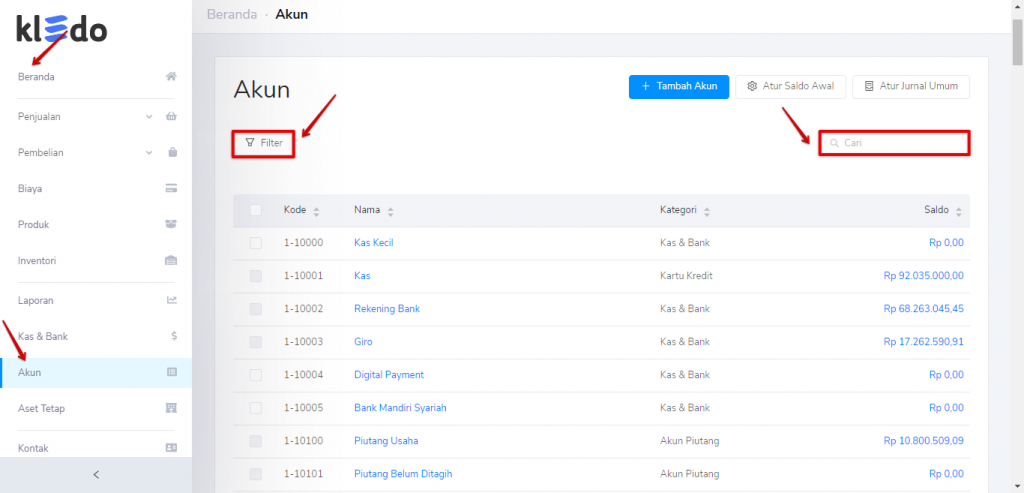
Bisa “Akun” bawaan dari Kledo, maupun yang baru saja dibuat. Kalo udah ketemu tinggal klik “Saldo” nominal di pojok kanan agar “Akun” tersebut terbuka ya.
2. Filter “Periode”
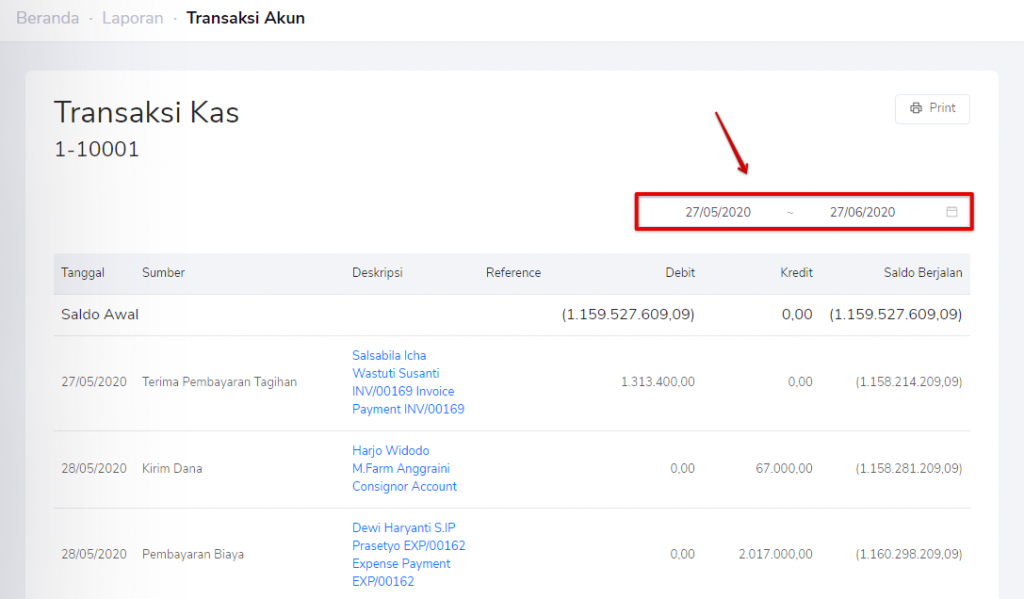
Setelah di buka “Akun” telah terintegrasi dengan “Laporan Transaksi Akun”. Kawan Kledo dapat memilih periode “Transaksi Akun” yang dibutuhkan kapanpun itu. Misal, untuk melakukan crosscheck dan analisis “Akun” sepanjang Q1 (kuartal pertama) tahun ini. Masukkan saja tanggal 01/01/2020 sampai 31/03/2020, kemudian tekan enter.
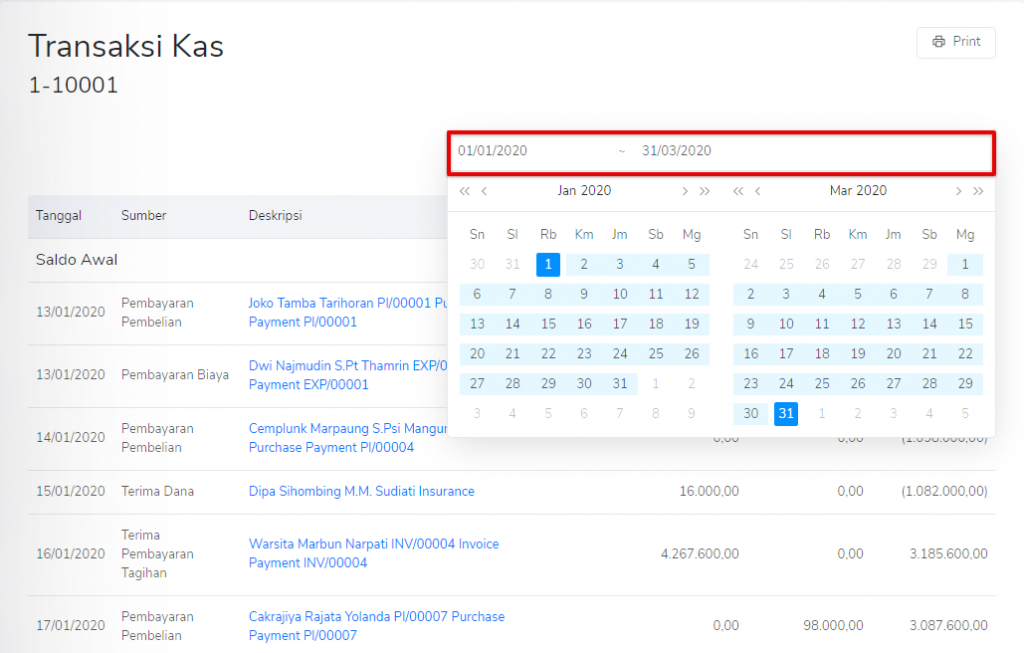
Secara otomatis akan muncul “Laporan Transaksi Akun” pada periode yang dituju dengan transaksi yang lengkap. Mudah kan?
3. Klik “Print” untuk mencetak
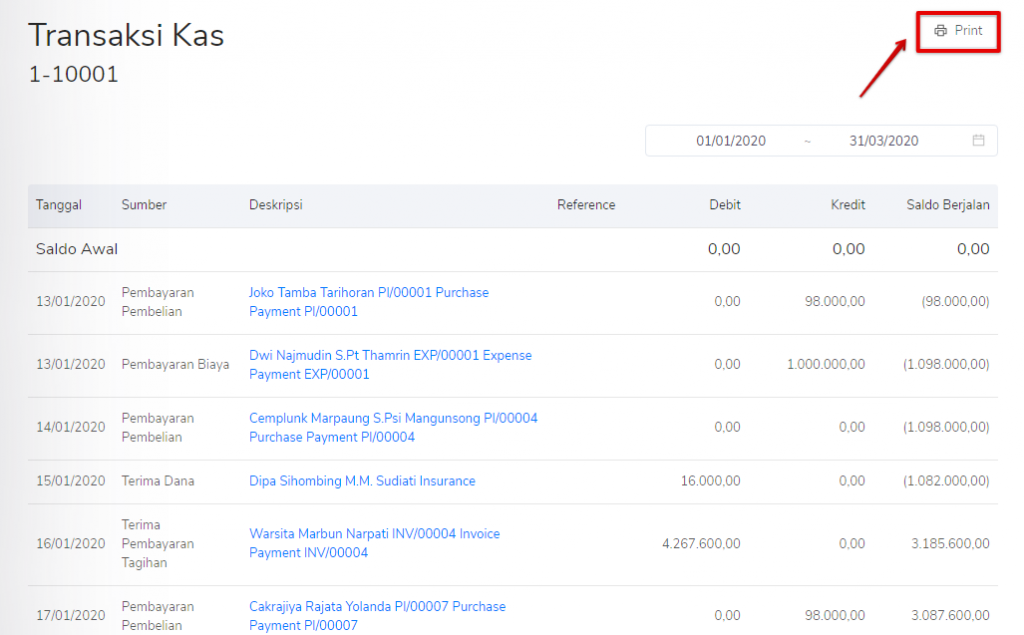
Pastikan sekali lagi bahwa periode transaksi yang dipilih sudah benar. Udah? Langsung klik tombol “Print” di pojok kanan atas ya, kawan Kledo.
Mudah kan pake Kledo? Simak tutorial lain terkait Akun di sini ya!